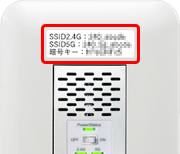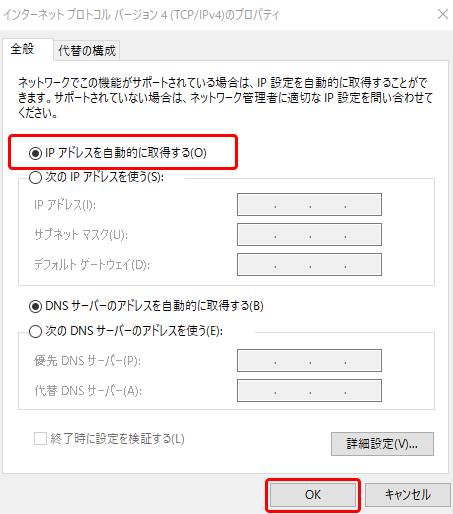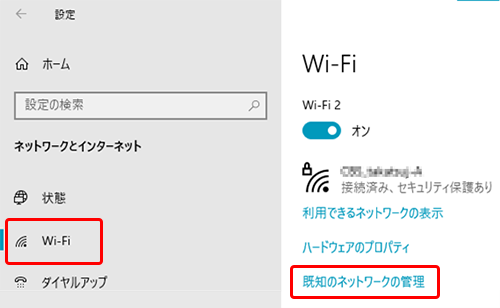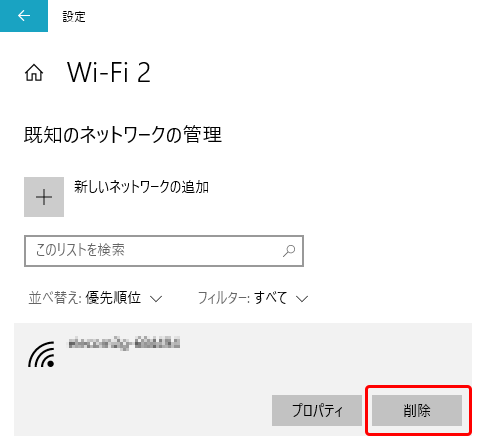【FNG-R2】パスワード変更に関して(Windows編)
STEP 2
IPアドレス固定
以下の手順にて端末のIPアドレスを固定します。
IPアドレス固定方法
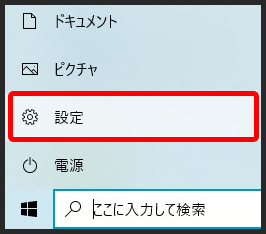
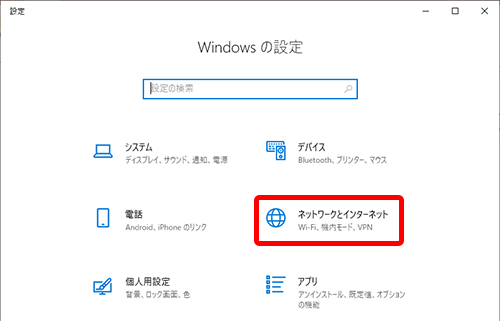
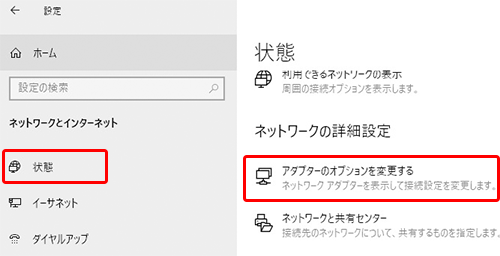
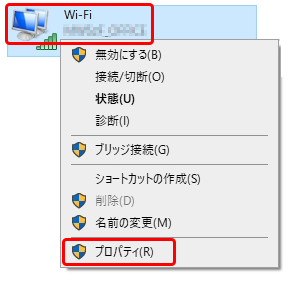
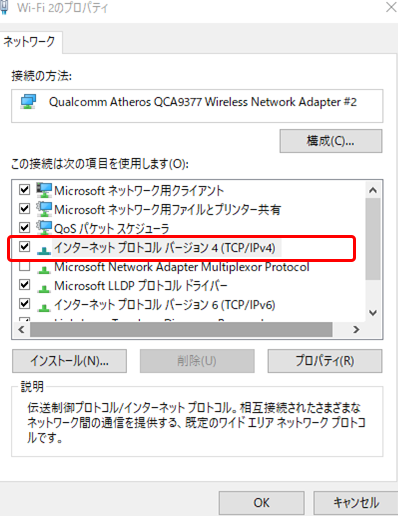
【IPアドレス(I)】 192.168.150.2
【サブネットマスク(U)】 255.255.255.0
【デフォルトゲートウェイ(D)】 192.168.150.100
上記を入力後、[OK]をクリックしてください。
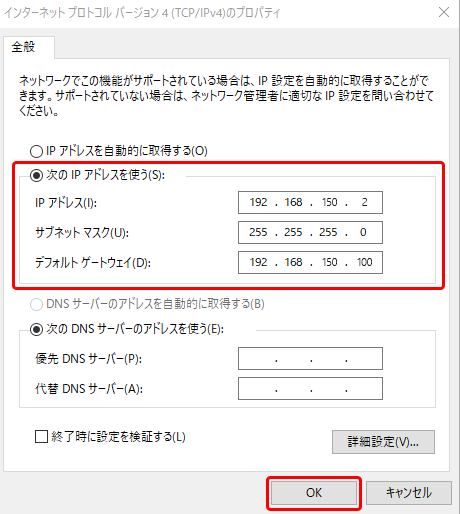
STEP 3
本体設定画面にログイン
ブラウザ検索(※)に「192.168.150.100」を入力し、Enterキーを押します。
※下記のブラウザにて上記IPアドレスを入力ください。
・Microsoft Edge・Safari ・Firefox・Chrome
各項目を入力して、[ログイン]をクリックします(設定画面へ遷移します)。
| ログインID | fgadmin |
|---|---|
| ログインパスワード | Ju7ujmj |
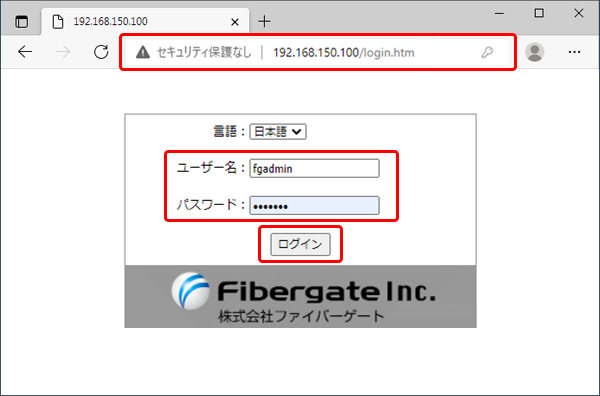
STEP 4
Wi-Fiパスワードの変更
[無線LAN]→[Wireless_5G]→[セキュリティ]をクリックして、「事前共有キー(パスワード)」を更新して、[適用]をクリックします。
※8桁以上 英数字でご入力ください。(大文字・小文字を含めて設定 例:Ab1234dF)
「Wireless_5G」を変更後、「Wireless_2.4G」も同様に変更します。
[無線LAN]→[Wireless_2.4G]→[セキュリティ]をクリックして、「事前共有キー(パスワード)」を更新して、[適用]をクリックします。
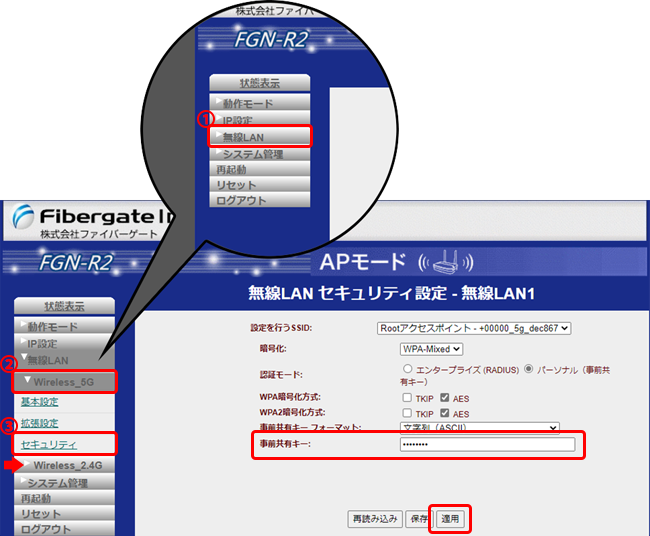
※変更したパスワードは“ 接続時に必要 ”です。忘れないようにメモをしておきましょう。
STEP 5
IPアドレス自動へ設定、Wi-Fi設定の消去
以下の手順にて設定端末のWi-Fi情報を削除、IPアドレスを自動にします。
STEP 6
Wi-Fiルーター再接続
変更した「事前共有キー(パスワード)」にて再度接続ください。
以上で、設定は完了です。